[ad_1]
Bằng một lý do nào đó mà dữ liệu trên điện thoại iPhone của bạn đã biến mất, ví dụ như bạn vô tình xóa nhầm, hoặc lỡ tay khôi phục cài đặt gốc… Và bạn đang tìm kiếm một phần mềm hỗ trợ khôi phục dữ liệu đã xóa trên iPhone?
Vậy bạn đã tìm được phần mềm nào ưng ý chưa? Vâng, nếu bạn đang tìm kiếm một giải pháp hiệu quả để cứu vớt dữ liệu trên chiếc điện thoại iPhone của bạn thì có lẽ Coolmuster iPhone Data Recovery sẽ một một lựa chọn phù hợp đấy.
#1. Coolmuster iPhone Data Recovery có những ưu điểm gì?
- Hỗ trợ phục hồi các file bị mất hoặc bị xóa trên các thiết bị iOS (iPhone, iPad..) và bản sao lưu iTunes.
- Các bước thao tác để phục hồi dữ liệu là rất đơn giản, ngay cả với những người lần đầu sử dụng.
- Khôi phục các file quan trọng trực tiếp từ iPhone: Tin nhắn SMS, danh bạ, hình ảnh, video, ghi chú, lịch, Safari,…. Phần mềm sẽ khôi phục dữ liệu từ điện thoại sang máy tính.
- Khôi phục dữ liệu từ file backup iTrunes: Phần mềm sẽ hỗ trợ khôi phục lại danh bạ, tin nhắn và file đính kèm tin với nhắn đã xóa, cũng như là các file hiện có từ tệp sao lưu iTunes vào máy tính. Ngoài ra phần mềm cũng hỗ trợ trích xuất lịch sử cuộc gọi hiện có, ghi chú, tệp đính kèm ghi chú, Safari, lịch sử Safari, lịch, ghi nhớ thoại, thư viện ảnh và ảnh từ tệp sao lưu iTunes vào máy tính của bạn. (Lịch sử cuộc gọi và lịch sử Safari không được hỗ trợ trong iOS 10 trở lên)
- Hỗ trợ xem trước các file dữ liệu hiện có và dữ liệu đã xóa => sau đó chọn file mà bạn muốn phục hồi.
- Hỗ trợ các dòng điện thoại mới nhất hiện nay như iPhone, iPad và iPod (bao gồm cả iOS 14).
- Bạn có thể cài đặt phần mềm trên tất cả các phiên bản Windows như: Windows 10/ Windows 8/ Windows 7 / Windows Vista / Windows XP, macOS..
#2. Tải phần mềm Coolmuster iPhone Data Recovery
- Trang chủ: https://www.coolmuster.com/
- Link giveaway: Hiện tại phần mềm đang miễn phí 1 năm tại đây ! Bạn hãy nhập thông tin, địa chỉ email => sau đó link tải phần mềm và key bản quyền sẽ được gửi thông qua Email bạn đăng ký nhé.
#3. Hướng dẫn sử dụng Coolmuster iPhone Data Recovery
Sau khi tải phần mềm về bạn hãy tiến hành cài đặt nó vào máy tính, quá trình cài đặt rất dễ nên mình sẽ không hướng dẫn thêm nữa. Đây là giao diện chính của phần mềm.
2.1. Cách khôi phục dữ liệu trực tiếp từ thiết bị iOS
Bạn hãy kết nối điện thoại cần phục hồi dữ liệu với máy tính bằng cáp điện thoại…
Bạn chọn Trust (tin cậy) nếu được hỏi nhé.
Okay, sau khi kết nối xong bạn sẽ thấy giao diện như hình bên dưới, bây giờ bạn hãy chọn tab Recovery from iOS Device.
Okay, bây giờ đến bước xem trước dữ liệu và phục hồi những file cần thiết. Bạn có thể gạt công tắc sang bên phải của tùy chọn Only display the deleted item(s) để chỉ hiển thị các tệp đã xóa.
Các tập tin đều đã được phân chia rõ ràng trong từng danh mục cụ thể, bạn có thể truy cập vào từng danh mục để khôi phục những file dữ liệu mà bạn cần.
Ví dụ như mình sẽ chọn tab Contacts để phục hồi danh bạ điện thoại..
Hoặc là tab Messages để khôi phục các tin nhắn đã xóa..
Còn đây là tab Photos, nới chứa các hình ảnh đã xóa của bạn..
Tương tự như vậy với các tab khác, sau khi bạn tìm được các file cần khôi phục => bạn hãy tích chọn các file đó => sau đó chọn Recovery to Computer (góc dưới cùng bên phải) để phục hồi là xong.
2.2. Cách khôi phục dữ liệu từ iTunes backup
Okay, trong trường hợp bạn muốn khôi phục dữ liệu từ file iTunes backup thì bạn hãy chuyển qua tab Recovery from iTunes Backup File => tại đây sẽ liệu kê ra tất cả những file mà bạn đã backup trước đó.
=> Bạn hãy chọn file backup mà bạn muốn phục hồi dữ liệu từ nó. Nếu trước đó bạn đã thay đổi vị trí lưu file backup thì bạn hãy nhấn vào nút Select để chọn lại cho phù hợp nhé.
Bước này bạn sẽ chọn kiểu dữ liệu mà bạn muốn khôi phục, nếu bạn muốn khôi phục lại hết thì cứ tích chọn hết như hình bên dưới nhé => sau đó bấm vào nút Start Scan để thực hiện quét.
Hoàn toàn tương tự như trong phần 2.1, chương trình sẽ tìm thấy các file (cả file đã xóa và file hiện có) trong file iTunes backup.
Những tin nhắn mà phần mềm load được..
Và cả hình ảnh nữa….
=> Bạn hãy chọn file hoặc tập tin mà bạn muốn khôi phục => sau đó chọn Recovery to Computer để khôi phục lại dữ liệu là xong.
NOTE: Okay, về cơ bản thì cách sử dụng như vậy. Nếu bạn muốn xem thêm nhiều hướng dẫn khác thì có thể vào trang chủ của họ để xem thêm nhé:
https://www.coolmuster.com/ios-recovery/iphone-data-recovery-guide.html
#3. Lời kết
Một phần mềm hỗ trợ khôi phục dữ liệu iPhone rất đáng để thử. Bạn đang sử dụng phần mềm nào để khôi phục dữ liệu trên iPhone? Hãy chia sẻ kinh nghiệm của bạn cho mọi người cùng tham khảo nhé. Thank you !
Note: Bài viết này hữu ích với bạn chứ? Đừng quên đánh giá bài viết, like và chia sẻ cho bạn bè và người thân của bạn nhé !
[ad_2]
Hướng dẫn cách phục hồi dữ liệu trên iPhone với Coolmuster | TechshareVN.com


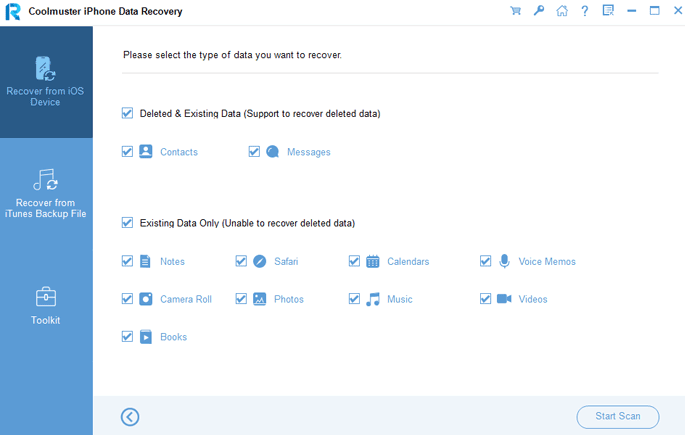


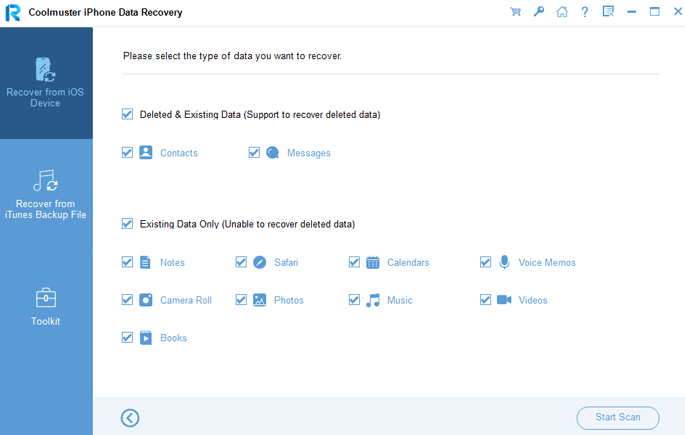
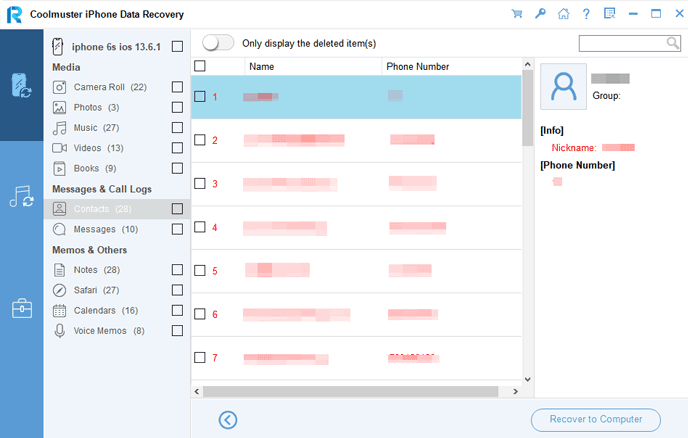
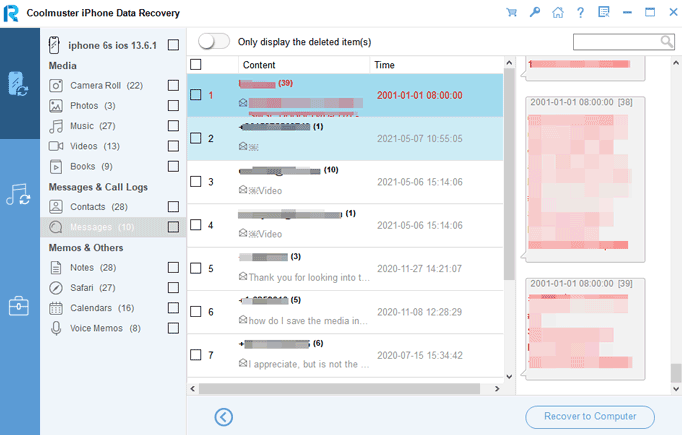
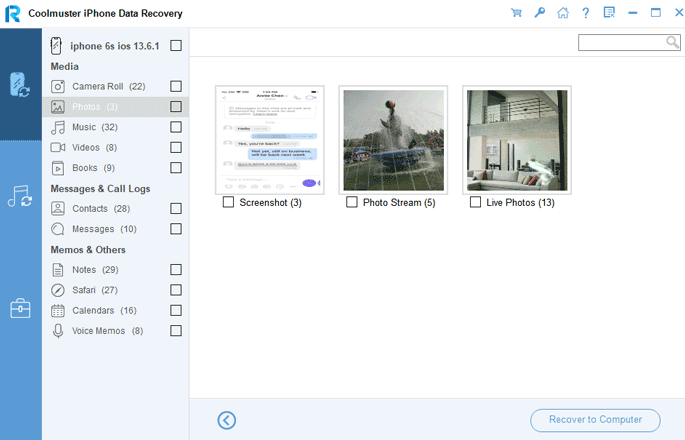
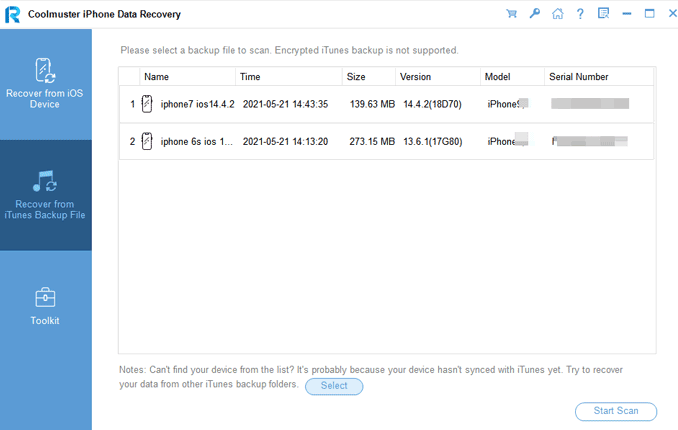
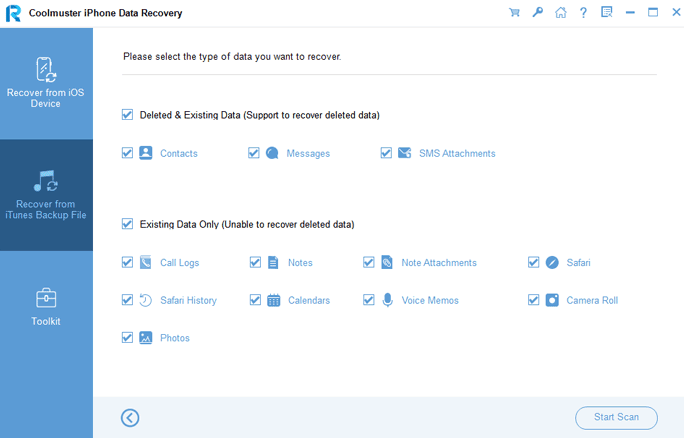
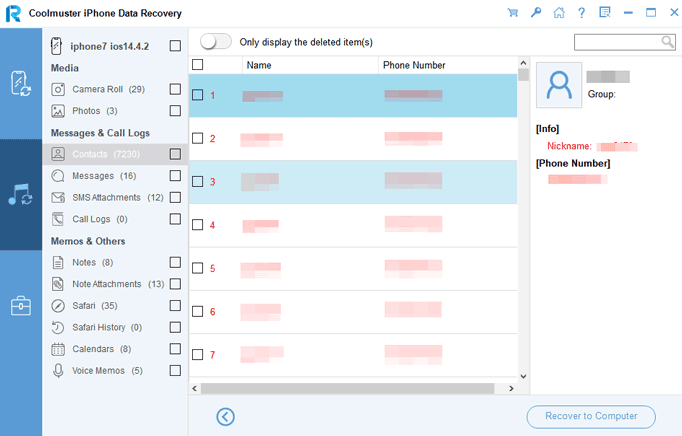
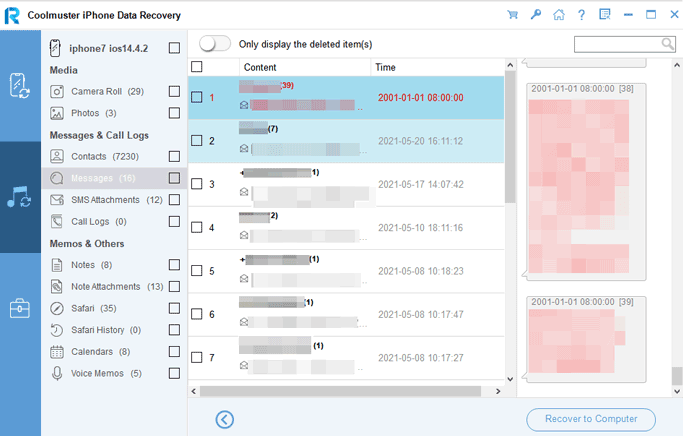
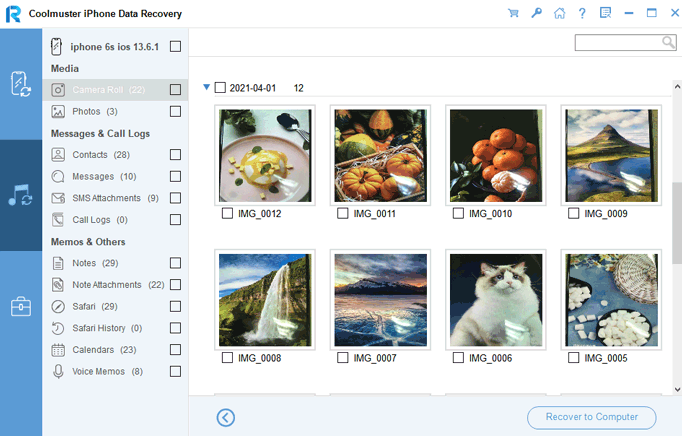





![Tìm hiểu về lệnh DIR [Directory] trong CMD [Command Prompt] Tìm hiểu về lệnh DIR [Directory] trong CMD [Command Prompt]](https://blogchiasekienthuc.com/wp-content/uploads/2021/08/lenh-dir-directory-trong-cmd.jpg)

